Làm cách nào để thay đổi kích thước hình ảnh mờ trong chữ ký trong Outlook?
Như chúng ta đã biết, chúng ta có thể dễ dàng chèn hình ảnh vào chữ ký trong Outlook. Tuy nhiên, trình chỉnh sửa chữ ký không hỗ trợ định dạng hình ảnh, bao gồm cả việc thay đổi kích thước. Ở đây, bài viết này sẽ giới thiệu một số giải pháp để thay đổi kích thước hình ảnh mờ trong chữ ký trong Outlook.
- Thay đổi kích thước hình ảnh mờ trong Chữ ký bằng cách thay đổi kích thước trong nội dung thư
- Thay đổi kích thước hình ảnh mờ trong chữ ký bằng cách sửa đổi tệp HTM của chữ ký
Thay đổi kích thước hình ảnh mờ trong Chữ ký bằng cách thay đổi kích thước trong nội dung thư
Mặc dù bạn không thể định dạng hình ảnh trong trình chỉnh sửa chữ ký, bạn có thể sao chép và dán hình ảnh đã định dạng vào trình chỉnh sửa chữ ký. Do đó, chúng ta có thể thay đổi kích thước hình ảnh trong nội dung thư, sau đó sao chép nó vào chữ ký. Vui lòng làm như sau:
1. Trong email xem, tạo một email mới bằng cách nhấp Trang Chủ > Email mới.
2. Trong cửa sổ Tin nhắn mới, vui lòng nhấp vào Chèn > Chữ ký, và sau đó chọn chữ ký có hình ảnh mà bạn sẽ thay đổi kích thước từ danh sách thả xuống. Xem ảnh chụp màn hình:

3. Bây giờ chữ ký đã chọn được chèn vào nội dung thư. Nhấp chuột phải vào hình ảnh bạn sẽ thay đổi kích thước và chọn Kích thước và vị trí từ menu chuột phải. Xem ảnh chụp màn hình:

4. Trong hộp thoại Bố cục mở, vui lòng nhập phần trăm bạn sẽ thay đổi kích thước hình ảnh thành cả hai Chiều cao và Chiều rộng hộp trong Quy mô phần và nhấp vào OK .

Chú thích: Bạn cũng có thể chọn hình ảnh bạn sẽ thay đổi kích thước, sau đó thay đổi kích thước bằng cách kéo cạnh của nó khi bạn cần.
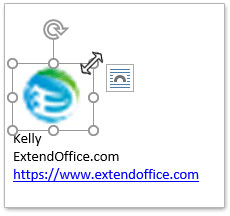
5. Bây giờ hình ảnh đã được thay đổi kích thước trong nội dung thư. Chọn toàn bộ chữ ký trong nội dung thư, sau đó sao chép bằng cách nhấn Ctrl + C các phím đồng thời.
6. Nhấp chuột Chèn > Chữ ký > Chữ ký. Xem ảnh chụp màn hình:

7. Trong hộp thoại Mở Chữ ký và Văn phòng phẩm, vui lòng: (1) Trong tạp chí Chọn chữ ký để chỉnh sửa , vui lòng chọn chữ ký có hình ảnh mà bạn sẽ thay đổi kích thước; (2) Trong tạp chí Chỉnh sửa chữ ký , Xóa nội dung chữ ký gốc, sau đó dán nội dung chữ ký đã sao chép bằng cách nhấn Ctrl + V các phím đồng thời; (3) Nhấn vào OK .

Cho đến nay, hình ảnh trong chữ ký được chỉ định đã được thay đổi kích thước.
8. Đóng cửa sổ tin nhắn khi bạn cần.
Thay đổi kích thước hình ảnh mờ trong chữ ký bằng cách sửa đổi tệp HTM của chữ ký
Nếu bạn đã quen với mã HTML, bạn có thể thay đổi kích thước hình ảnh trong chữ ký bằng cách thay đổi tệp HTM của chữ ký được chỉ định.
1. Mở một thư mục trong máy tính của bạn, dán đường dẫn thư mục bên dưới vào Địa Chỉ và nhấn đăng ký hạng mục thi Chìa khóa.
Đường dẫn thư mục của chữ ký Outlook: % AppData% \ Microsoft \ Signatures

2. Trong thư mục mở, nhấp chuột phải vào tệp HTML của chữ ký được chỉ định có hình ảnh bạn sẽ thay đổi kích thước và chọn Mở với > Notepad từ menu chuột phải. Xem ảnh chụp màn hình:

Bây giờ tệp HTML của chữ ký được chỉ định sẽ mở trong Notepad.
3. Nhấn nút Ctrl + F các phím đồng thời để mở hộp thoại Tìm, nhập tên hình ảnh (hoặc bất kỳ từ khóa nào khác, chẳng hạn như )vào Tìm và nhấp vào Tìm tiếp theo cho đến khi bạn tìm ra mã về hình ảnh.

4. Bây giờ thay đổi các giá trị chiều rộng và chiều cao trong mã khi bạn cần.
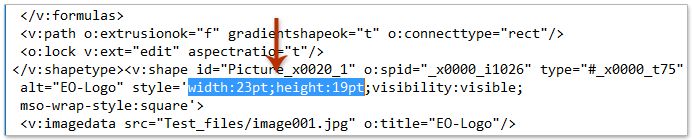
5. Lưu mã và đóng Notepad.
Cho đến nay hình ảnh trong chữ ký được chỉ định đã được thay đổi kích thước.
Bài viết liên quan
Mở thư mục chứa chữ ký Outlook
Nhập hoặc chèn chữ ký HTML trong Outlook
Gán chữ ký tự động cho mọi email trong Outlook
Công cụ năng suất văn phòng tốt nhất
Kutools cho Outlook - Hơn 100 tính năng mạnh mẽ để tăng cường Outlook của bạn
📧 Tự động hoá email: Vắng Mặt (Có sẵn cho POP và IMAP) / Lên lịch gửi email / Tự động CC/BCC theo quy định khi gửi Email / Tự động chuyển tiếp (Quy tắc nâng cao) / Tự động thêm lời chào / Tự động chia email nhiều người nhận thành các tin nhắn riêng lẻ hữu ích. Cảm ơn !
📨 Quản lý email: Dễ dàng thu hồi email / Chặn email lừa đảo theo chủ đề và những người khác / Xóa các email trùng lặp / Tìm Kiếm Nâng Cao / Hợp nhất các thư mục hữu ích. Cảm ơn !
📁 Tệp đính kèm chuyên nghiệp: Lưu hàng loạt / Tách hàng loạt / Nén hàng loạt / Tự động lưu / Tự động tách / Tự động nén hữu ích. Cảm ơn !
🌟 Giao diện ma thuật: 😊Thêm nhiều biểu tượng cảm xúc đẹp và thú vị hơn / Tăng năng suất Outlook của bạn với chế độ xem theo thẻ / Thu nhỏ Outlook thay vì đóng hữu ích. Cảm ơn !
👍 Kỳ quan chỉ bằng một cú nhấp chuột: Trả lời tất cả bằng tệp đính kèm đến / Email chống lừa đảo / 🕘Hiển thị múi giờ của người gửi hữu ích. Cảm ơn !
👩🏼🤝👩🏻 Danh bạ & Lịch: Thêm hàng loạt liên hệ từ các email đã chọn / Chia nhóm liên hệ thành các nhóm riêng lẻ / Xóa lời nhắc sinh nhật hữu ích. Cảm ơn !
Trên 100 tính năng Chờ đợi sự khám phá của bạn! Bấm vào đây để khám phá thêm.

